Kako nastaviti časovnike za aplikacije Android

Nastavite časovnike za aplikacije Android in obdržite nadzor nad uporabo, še posebej, kadar imate pomembno delo, ki ga je treba opraviti.
Ali preživite preveč časa na nekaterih aplikacijah? Morda si vzamete pet minut odmora, da si ogledate TikTok, in potem ugotovite, da je prešlo več kot eno uro. Ko se to zgodi, veste, da je čas, da nastavite časovnike za aplikacije Android, da obdržite uporabo aplikacij pod nadzorom. Vaša naprava Android ima funkcijo, ki vam pomaga nadzorovati vaš čas na teh aplikacijah in omejiti, koliko časa preživite na vsaki aplikaciji. Nadaljujte z branjem, da vidite, kako to koristno funkcijo nastaviti.
Vsebina
Kako nastaviti časovnike za aplikacije Android
Če greste na Digital Wellbeing v nastavitvah vašega Androida, boste našli možnost za nastavitev časovnika za vaše aplikacije. Ko odprete aplikacijo Nastavitve, pomaknite se navzdol do Digital Wellbeing in starševskega nadzora in jo odprite. Na vrhu boste videli krog s barvami, ki predstavljajo aplikacije, ki jih najpogosteje uporabljate. Na dnu desno boste videli število obvestil, ki jih prejmete.
V razdelku Načini povezovanja tapnite na možnosti Dashboard. Ta možnost ima časovnike; nastavili boste časovno omejitev za aplikacije Android, ki jih želite uporabljati manj. Na prvi pogled boste videli samo prvih sedem aplikacij, ki ste jih namestili. Da bi videli več, tapnite na Pokaži vse X aplikacij.

Izberite prvo aplikacijo, nato pa izberite možnost časovnika aplikacije na dnu. Nastavite čas, ki ga želite preživeti na aplikaciji za dan. Izbrati lahko od nič minut do 23 ur. Vaša naprava Android bo spremljala, koliko časa preživite na aplikaciji, in naslednjič, ko boste preverili Digital Wellbeing, vam bo prikazala, koliko časa ste porabili za aplikacijo.
Na desni strani boste videli peščeno uro s časovno omejitvijo, ki ste jo nastavili, in zdaj boste vedeli, koliko časa vam je še ostalo. Še vedno morate nastaviti časovno omejitev za aplikacije, ki nimajo časa na ikoni peščene ure. Tapnite na peščeno uro in razporedite svoj čas.
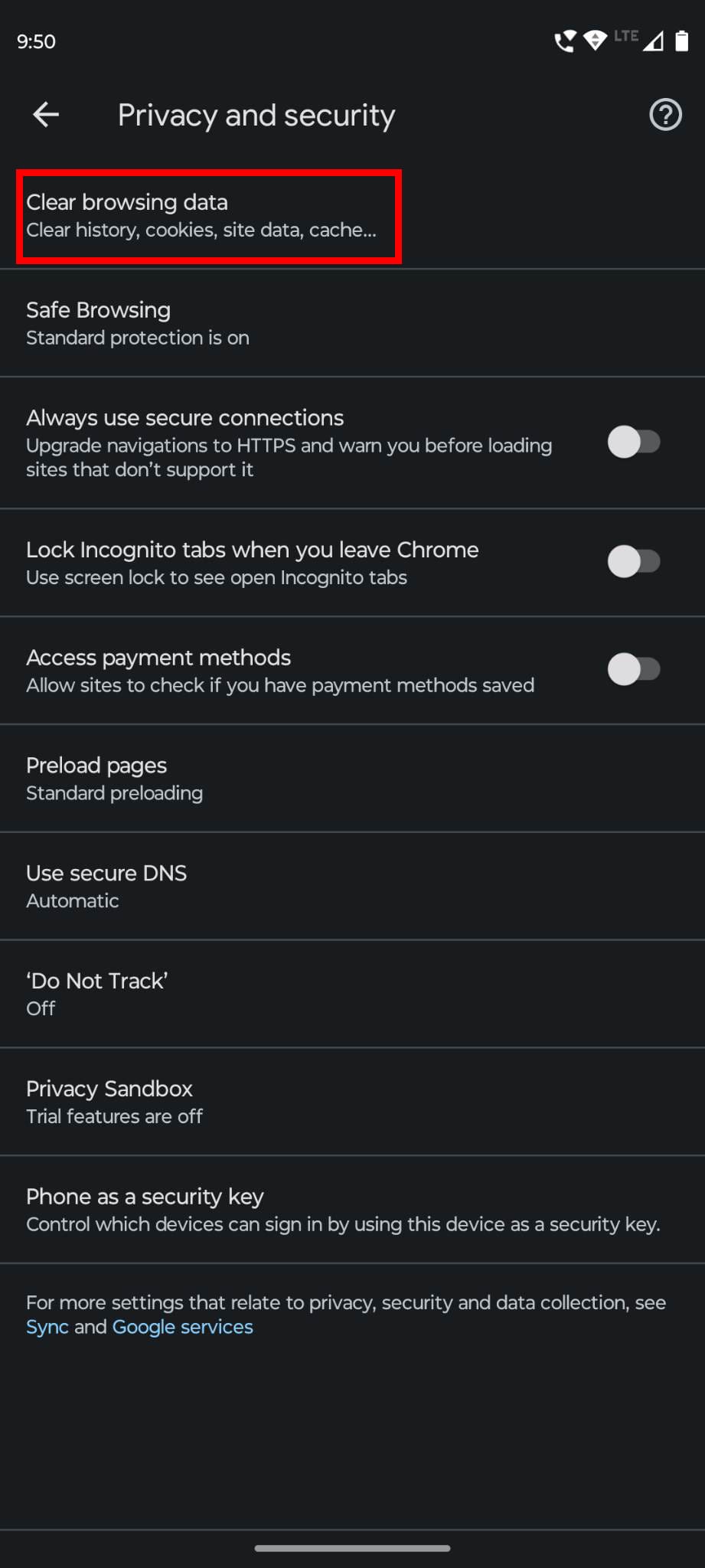
Ne pozabite tapniti na OK, da shranite spremembe. Postopek morate ponoviti za vse aplikacije, ki jih želite imeti pod nadzorom, kar je v mojem primeru veliko.
Kako izbrisati časovnike za aplikacijo Android
Poskusili ste nastaviti časovnik za aplikacije, ki jih preveč uporabljate, a to ne deluje. Čas je, da izbrišete te časovnike in ponovno pridobite popoln nadzor. To naredite tako, da greste na Nastavitve > Digital Wellbeing in starševski nadzor > Dashboard in tapnite na peščeno uro tistega časa, katerega časovnik želite odstraniti. Tapnite na gumb Izbriši časovnik in je izbrisan. Ne boste videli sporočila o potrditvi, tako da se časovnik izbriše takoj, ko tapnete ta gumb.
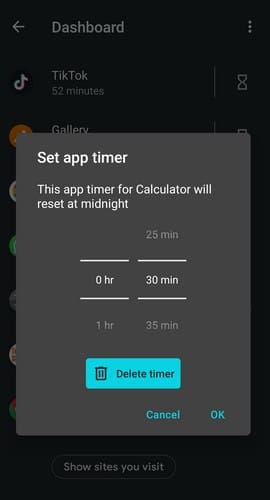
Kako preveriti, koliko časa je preostalo na časovniku
S poznavanjem preostalega časa lahko bolje upravljate s svojim preostalim časom na aplikaciji. Da bi preverili, koliko časa je preostalo na aplikaciji, pojdite na Nastavitve > Digital Wellbeing in starševski nadzor > Dashboard. Ko vidite seznam aplikacij, boste videli čas, ki ste ga preživeli na njih, spodaj pod imenom aplikacije. Z izbiro aplikacije lahko poleg tega vidite, koliko časa ste preživeli, tako da tapnete na spustni meni Čas na zaslonu in izberete Čas na zaslonu. Videli boste majhno grafikončko z dnem v tednu označenim in vašim časom na zaslonu.
Kako vklopiti in uporabljati fokusni režim na Androidu
S fokusnim režimom ne uporabljate časovnikov, kot v prvem razdelku, ampak vam bodo tudi oni pomagali nastaviti časovno omejitev na aplikacije. Kot pove ime, vam bo pomagal osredotočiti se na dokončanje tistega pomembnega dela. Da preizkusite to funkcijo, kliknite Nastavitve > Digital Wellbeing in starševski nadzor > Fokusni režim.
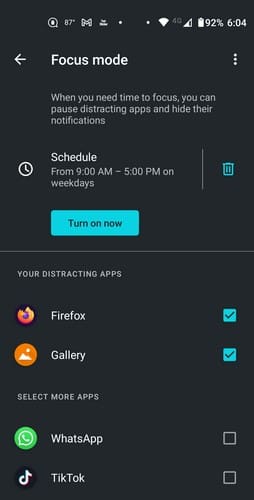
Brskajte po seznamu aplikacij in izberite tiste, ki jih želite vključiti. Izbrani bodo premaknjeni na vrh s kljukico. Ko končate z izbiro, tapnite na gumb Vklopi zdaj. Videli boste sporočilo, da so motilne aplikacije ustavljene. Kjer je bil gumb Vklopi, boste videli gumb Izklopi zdaj in gumb Vzemi odmor, tako da lahko ponovno uživate v teh aplikacijah.
Če fokusni režim vklopite ob točnih časih, lahko ustvarite urnik, ki se samodejno vklopi. Tapnite na možnost Nastavi urnik na vrhu gumba Vklopi. Izberite svoje dneve in čase, tapnite na gumb Nastavi in ste pripravljeni. Kadarkoli se lahko vrnete in naredite morebitne spremembe ali v razdelek fokusni režim, da izbrišete kakšne koli urnike s tapom na ikono smetnjak ob desni. Tudi to lahko kadarkoli vrnete ali dodate ali odstranite aplikacije. Ko vzamete odmor, lahko izbirate med petimi, 15 ali 30 minutami.
Dostopate lahko tudi do fokusnega režima preko menija Hitre nastavitve. Vklopili ali izklopili ga boste mogli, zato boste morali aplikacije in čase dodati v Nastavitvah. Ko ga vklopite, se lahko tudi ustavite ali ga izklopite iz obvestilne vrstice.
Dodatno branje
Glede časovnikov, če ste utrujeni od tega, da vaš Android TV ostane prižgan celo noč, ker nenehno zaspite, tukaj je, kako nastaviti časovnik, da ga izklopite. Če želite najti članek o specifični temi, ne pozabite, da imate iskalno vrstico v zgornjem desnem kotu.
Zaključek
Ko želite uporabljati svoje najljubše aplikacije, je lahko težko, če jih želite uporabljati čim manj, ko morate opraviti delo. Vendar pa včasih nimate druge izbire, kot da se obrnete na te časovnike, da nastavite omejitve. Še vedno lahko uživate v aplikacijah, vendar v razumnem času. Seveda lahko vedno izklopite Digital Wellbeing, ko ne morete več čakati, a vsaj je to nekaj. Koliko časa ste nastavili časovnike? Sporočite mi v komentarjih spodaj in ne pozabite deliti članka z drugimi na družbenih omrežjih.
Kako omogočiti blokator oglasov na vaši napravi z Androidom in kar najbolje izkoristiti možnost motenih oglasov v brskalniku Kiwi.
Če niste prepričani, kaj so prikazi, doseg in angažiranje na Facebooku, berite naprej, da izvedete več. Oglejte si to enostavno razlago.
Ali se sprašujete, kako prenesti datoteke iz sistema Windows na naprave iPhone ali iPad? Ta praktični vodnik vam pomaga pri tem procesu brez težav.
Ko omogočite odstotek baterije na svojem Android telefonu, boste vedeli, koliko baterije je še preostalo. Tukaj je enostaven način, kako to omogočiti.
Sprememba nastavitev glasu za aplikacijo Waze vam omogoča, da slišite drugačen glas, vsakič, ko potrebujete potovati. Tukaj je, kako ga spremeniti.
Izbris zgodovine prenosov Android vam pomaga pridobiti več prostora za shranjevanje med drugimi stvarmi. Tukaj so koraki, ki jih morate sprejeti.
Samsung Galaxy Z Fold 5 je eno najbolj privlačnih naprav svojega časa v letu 2023. Z obsežnim zložljivim zaslonom velikosti 7,6 palca in 6,2-palčnim sprednjim zaslonom, Z Fold 5 ustvarja občutek, da držite in se ukvarjate z prihodnostjo.
Kako konfigurirati nastavitve blokiranja oglasov za Brave na Androidu s pomočjo teh korakov, ki jih lahko izvedete v manj kot minuti. Zavarujte se pred vsiljivimi oglasi z uporabo teh nastavitev blokiranja oglasov v brskalniku Brave za Android.
Pokažemo vam, kako rešiti težavo, kjer so možnosti varčevalnika zaslona v Microsoft Windows 11 sivkaste.
Iščete telefon, ki se lahko zloži? Odkrijte, kaj ponuja najnovejši Samsung Galaxy Z Fold 5 5G.







